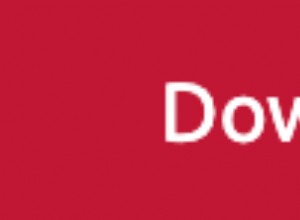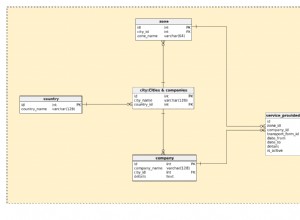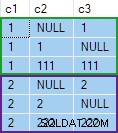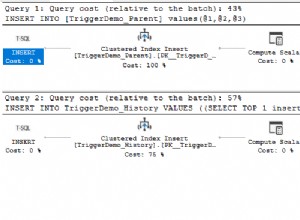JMP to oprogramowanie SAS do wizualizacji i analizy danych na pulpicie.
Salesforce.com ODBC Driver umożliwia wyodrębnienie danych Salesforce.com do analizy w SAS JMP.
Sterownik Salesforce.com ODBC jest dostępny do pobrania ze strony internetowej Easysoft:
- Pobierz sterownik ODBC Windows Salesforce.com. (Wymagana rejestracja.)
- Zainstaluj i uzyskaj licencję na sterownik ODBC Salesforce.com na komputerze, na którym zainstalowano SAS.
Instrukcje dotyczące instalacji można znaleźć w dokumentacji sterownika ODBC Salesforce.com.
Zanim będzie można użyć sterownika ODBC Salesforce.com do połączenia SAS JMP z Salesforce.com, należy skonfigurować źródło danych ODBC. Źródło danych ODBC przechowuje szczegóły połączenia z docelową bazą danych (np. Salesforce.com) oraz sterownik ODBC wymagany do połączenia z nią (np. sterownik ODBC Salesforce.com).
SAS JMP jest aplikacją 32-bitową, dlatego należy jej używać ze źródłem danych skonfigurowanym w 32-bitowym Administratorze ODBC (%WINDIR%\SysWOW64\odbcad32.exe).
Aby utworzyć źródło danych sterownika ODBC Salesforce.com:
- Wykonaj jedną z następujących czynności:
- Aby utworzyć źródło danych użytkownika, na karcie DSN użytkownika wybierz opcję Dodaj.
–Lub–
- Aby utworzyć systemowe źródło danych, wybierz zakładkę Systemowe DSN, a następnie wybierz Dodaj.
- Aby utworzyć źródło danych użytkownika, na karcie DSN użytkownika wybierz opcję Dodaj.
- W oknie dialogowym Utwórz nowe źródło danych wybierz Easysoft ODBC-Salesforce Driver, a następnie wybierz Zakończ.
- Wypełnij okno dialogowe Konfiguracja DSN sterownika Easysoft ODBC-Salesforce:
Ustawienie Wartość DSN Salesforce.com Nazwa użytkownika Nazwa użytkownika Salesforce.com. Na przykład [email protected]. Hasło Hasło użytkownika Salesforce.com. Token Token bezpieczeństwa dla użytkownika Salesforce.com, jeśli jest wymagany. Aby dowiedzieć się, czy musisz dostarczyć token bezpieczeństwa, wybierz przycisk Test. Jeśli próba połączenia nie powiedzie się z błędem zawierającym
LOGIN_MUST_USE_SECURITY_TOKEN, musisz go dostarczyć.Salesforce.com wysyła e-mailem token bezpieczeństwa na adres e-mail powiązany z Twoim kontem użytkownika Salesforce.com. Jeśli nie otrzymałeś tokena bezpieczeństwa, możesz go zregenerować. Salesforce.com wyśle do Ciebie e-mailem nowy token bezpieczeństwa. Aby zregenerować token bezpieczeństwa, zaloguj się do Salesforce.com, a następnie wybierz Ustawienia z menu użytkownika. Wyszukaj „token bezpieczeństwa” w polu Szybkie wyszukiwanie. Kliknij Resetuj token zabezpieczający na stronie Resetuj token zabezpieczający. Gdy otrzymasz token w swoim kliencie poczty e-mail, skopiuj go, a następnie wklej w polu Token.
- Użyj przycisku Testuj, aby sprawdzić, czy możesz pomyślnie połączyć się z Salesforce.com.
Wykonaj poniższe czynności, aby przeanalizować niektóre dane Salesforce.com w SAS JMP.
- W SAS JMP wybierz Plik> Nowe zapytanie do bazy danych .
Wybierz połączenie z bazą danych zostanie wyświetlone okno dialogowe.
- Wybierz Nowe połączenie przycisk.
Wybierz źródło danych zostanie wyświetlone okno dialogowe.
- Wybierz Źródła danych maszynowych zakładka.
- Wybierz z listy źródło danych ODBC Salesforce.com.
- Użyj przycisku OK przycisk, aby zamknąć okna dialogowe do czasu powrotu do Wybierz połączenie z bazą danych okno dialogowe.
- Wybierz Dalej przycisk.
Wybierz tabele do zapytania zostanie wyświetlone okno dialogowe.
- W Dostępnych tabelach listy, kliknij dwukrotnie Konto.
- Wybierz Zbuduj zapytanie przycisk.
Wyświetlone zostanie okno dialogowe, które pozwala wybrać kolumny z Konta stół (obiekt).
- W Dostępnych kolumnach listy, kliknij dwukrotnie BillingCity i Przychody roczne .
- Wybierz Uruchom zapytanie przycisk.
- W wynikowym oknie JMP wybierz Wykres .
Konstruktor wykresów zostanie wyświetlone okno.
- Przeciągnij BillingCity kolumna do osi X i AnnualRevenue kolumna do osi Y.
Dane o rocznych przychodach są wyświetlane na wykresie z podziałem na miasta rozliczeniowe.